Enkele maanden geleden kondigde Xerox de nieuwste lijn laserprinters en -multifunctionals aan voor kleinere werkgroepen. Naast de Phaser 6510 – een single-function printer – zag ook de WorkCentre 6515 het levenslicht. Met dat laatste model – een multifunctional waarmee je kunt printen, scannen, kopiëren en faxen – zijn wij aan de slag gegaan.
Als we het hebben over de WorkCentre 6515, hebben we het eigenlijk over niet een, maar drie modellen. Er is een 6515N, een 6515DN en een 6515DNI. De ‘N’ geeft aan dat het netwerkmachines zijn, met een vaste (gigabit) netwerkaansluiting, de ‘D’ betekent dat het model automatisch dubbelzijdig af kan drukken. De ‘I’ slaat ten slotte op de aanwezigheid van een draadloze netwerkinterface. Waarom men bij Xerox niet gewoon heeft gekozen voor een ‘W’ zoals dat eigenlijk gebruikelijk is in de rest van de markt, is ons een raadsel.

Het model met wifi is ook de variant die Xerox ons toestuurde. De wifimodule wordt er overigens los bij geleverd en kan achterop de behuizing van de WorkCentre 6515 geprikt worden. Opvallend is dat ook Xerox nog altijd apparaten maakt zonder automatische duplex. Zeker gezien alle nadruk op het ‘groene’ verhaal, ook bij printerfabrikanten, zou je verwachten dat dit niet langer gebeurt. Kennelijk is de mogelijkheid tot het doen van een upsell voor fabrikanten toch belangrijker.
Voor de 6515N houdt Xerox een adviesprijs aan van 355 euro, de 6515VDN kost 400 euro en het topmodel 430 euro, exclusief BTW. Je krijgt hier een jaar on-site garantie bij.
WorkCentre 6515
Xerox stond bij ons in ieder geval lange tijd niet bekend als een fabrikant die zich bezighoudt met het uiterlijk van haar machines. Op zich is dat ook niet het belangrijkste onderdeel van een printer of multifunctional natuurlijk. Toch zien we met name bij de wat kleinere machines, die bijvoorbeeld in het zicht staan in een werkgroep, dat er tegenwoordig meer aandacht wordt besteed aan het uiterlijk. Zo maakte HP er bij de introducties van de zakelijke lijnen de afgelopen jaren een punt van dat de machines niet langer zwart maar wit zijn.
Bij Xerox zijn ze niet zover gegaan dat ze de blauw-witte kleurstelling hebben aangepast, al lijkt het blauw wel een tint donkerder te zijn. Dat hadden we ook niet verwacht overigens. Toch komt de WorkCentre 6515 duidelijk minder gedateerd over dan de vorige lijnen. De hoeken en lijnen zijn in het algemeen echter een stuk strakker. We zullen verderop in deze review overigens zien dat het redesign niet beperkt is gebleven tot het uiterlijk van de machines.

Kijken we naar de aansluitingen en mogelijkheden, dan ontbreekt het eigenlijk aan niets voor een machine in dit segment. Er is zoals al aangegeven voorzien in een gigabit netwerkaansluiting, terwijl de wifi-module los wordt meegeleverd. Verder zien we achterop de telefoonaansluitingen voor de fax-functionaliteit en het doorlussen van de telefoonfunctie. Het geheel wordt achterop gecompleteerd door twee usb-aansluitingen. Een is van het usb-b-type, voor het aansluiten op een computer of bijvoorbeeld een usb–printserver. De andere is een usb-a-hostaansluiting, waarvan er ook nog eentje voorop zit.
Groot touchscreen
Het opvallendste onderdeel van de Xerox WorkCentre 6515 is het grote kleurentouchscreen dat erop is aangebracht. Dit heeft een diameter van 12,5 cm en is kwalitatief van een voor multifunctionalbegrippen uitstekende kwaliteit. De touchbediening mag echter nog wel wat soepeler werken. We moeten nu net even te vaak meerdere keren tikken. De kijkhoeken zijn goed en het schermpje kan van nagenoeg plat tot verticaal versteld worden.
Fysieke knoppen zijn er niet veel meer, twee om precies te zijn. Een is de powerknop en de andere de homeknop. In de praktijk werkt dit niet altijd even handig. Wij zien nog altijd graag een fysieke knop waarmee een opdracht afgebroken kan worden op het bedieningspaneel van een printer of multifunctional. Dat de cijfertoetsen voor de fax-functie virtueel geworden zijn, is wel weer een goede zaak. Die namen onevenredig veel ruimte in beslag.

Standaard wordt de WorkCentre 6515 geleverd met een enkele lade, waar 250 vellen in kunnen. Daarboven is de handmatige invoer aangebracht, waar 50 vellen in gelegd kunnen worden. Ook hier is weer sprake van het ‘upsell’-argument dat we eerder ook al tegenkwamen. Voor een beetje werkpaard is een papierlade waar niet meer dan 250 vellen in kunnen aan de magere kant. Daarnaast hou je bij het bijvullen dan ook regelmatig een deel van een pak papier over, waar in de regel 500 vellen in zitten. Het is handiger als je er gewoon een heel pak tegelijk in kunt leggen. Je kunt er dan ook nog een extra lade bijkopen. Daar kunnen 550 vellen in.
Je kunt de Xerox WorkCentre 6515 in nagenoeg alle denkbare omgevingen inzetten. Volgens de website van Xerox werken de printerdrivers op de volgende besturingssystemen: Citrix, Fedora Core 12-15, HP-UX 11iv2, IBM AIX 5, Mac OS versie 10.9 en nieuwer, Oracle Solaris 9, 10, Red Hat Enterprise Linux, SUSE, Windows 10, Windows 7, Windows 8, Windows Server 2000, Windows Server 2003, Windows Server 2008, Windows Server 2008 R2, Windows Server 2012. Je kunt verder ook nog vanuit de cloud en vanaf mobiele apparaten afdrukken. Met een app is het ook mogelijk om bijvoorbeeld te scannen naar een mobiel apparaat.
Beheer
Xerox is bij de WorkCentre 6515 niet alleen druk geweest met het restylen van de buitenkant. Ook als je naar de beheeromgeving kijkt, is duidelijk dat men niet stil heeft gezeten. De embedded CentreWare-omgeving is volledig op de schop gegaan. Ook hier kun je twisten over de noodzaak uiteraard, maar het is wat ons betreft een goed teken dat Xerox meegaat met de tijd op dit vlak. Geen ouderwetse boomstructuur meer in het menu, maar een voor deze productgroep tamelijk gelikt ogende interface met klikbare iconen en een overzichtelijke structuur in het linkerpaneel.
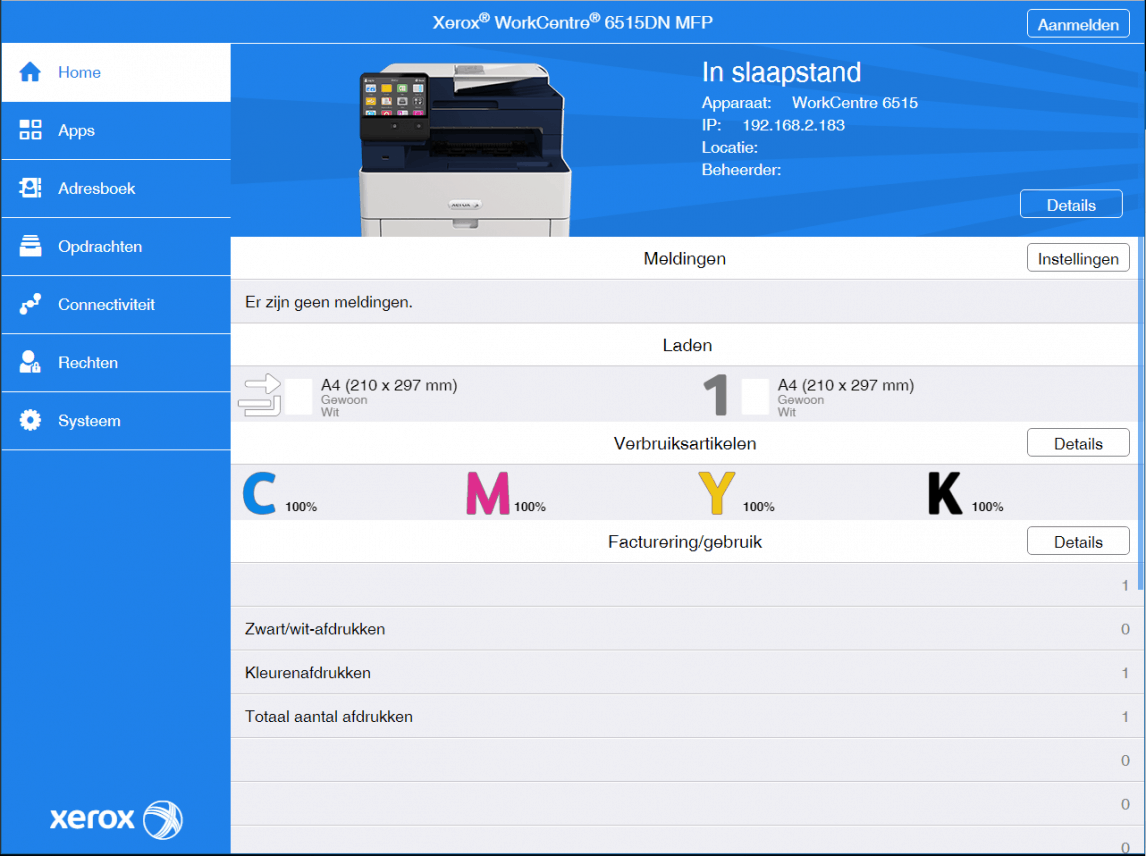
De mogelijkheden die Xerox biedt op de WorkCentre 6515 zullen voor de omgevingen waarvoor hij bedoeld is (kleinere werkgroepen en kleinere ondernemingen) ruimschoots voldoende zijn. Handig is dat je tijdens het installeren van de machine via het bedieningspaneel al enkele zaken in kunt stellen die je waarschijnlijk regelmatig zal gebruiken. Zo kun je alvast de smtp-server invoeren voor het rechtstreeks scannen naar een e-mailadres. Ook kun je op dit punt al aangeven naar welke gedeelde map binnen het netwerk (op een server bijvoorbeeld) je wilt scannen. Dankzij het touchscreen is het invoeren van de gegevens net zo eenvoudig als dat zou zijn op een smartphone. Gebruik je de fax-functionaliteit, dan stel je ook dit tijdens de installatieprocedure in.
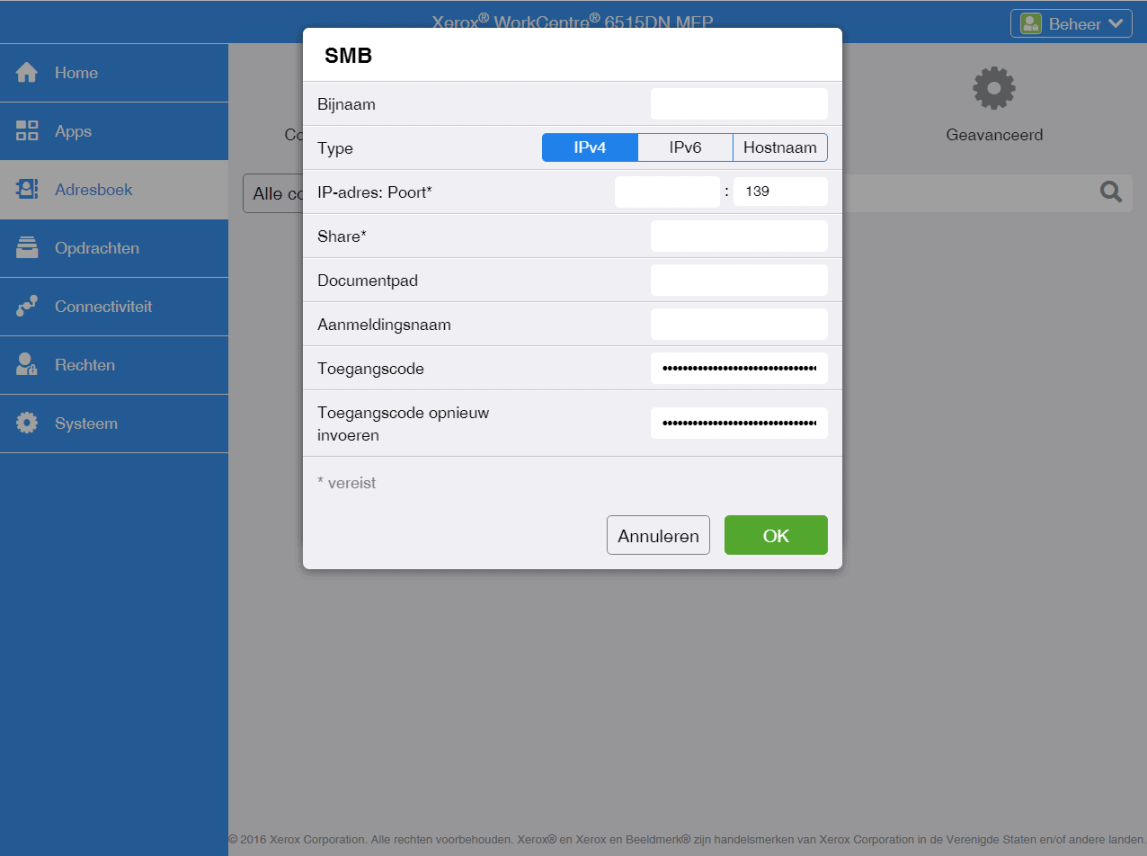
In het beheermenu kun je een en ander tot in behoorlijk wat detail instellen. Het is mogelijk om per gebruiker te volgen wie wat heeft afgedrukt en je kunt verschillende soorten accounts aanmaken. Die accounts kun je dan associëren met specifieke rechten. Zo kan niet iedereen zomaar alles doen en instellen op de machine. Je kunt verder ook beveiligd afdrukken instellen, waarbij je een pincode in moet voeren op de machine voordat je toegang hebt en een afdruktaak kunt starten.
De interface op het bedieningspaneel bestaat uit apps zoals je die ook kent van mobiele apparaten. Dit is geen statische omgeving zoals je dat in de regel tegenkomt bij multifunctionals. Xerox biedt je de mogelijkheid om dit naar wens in te richten en te delen. Je kunt de volgorde bijvoorbeeld zelf bepalen, maar ook toepassingen verbergen. Ben je niet tevreden met de apps die worden getoond op het beeldscherm van de multifunctional, dan kun je dit naar eigen wens aanpassen.
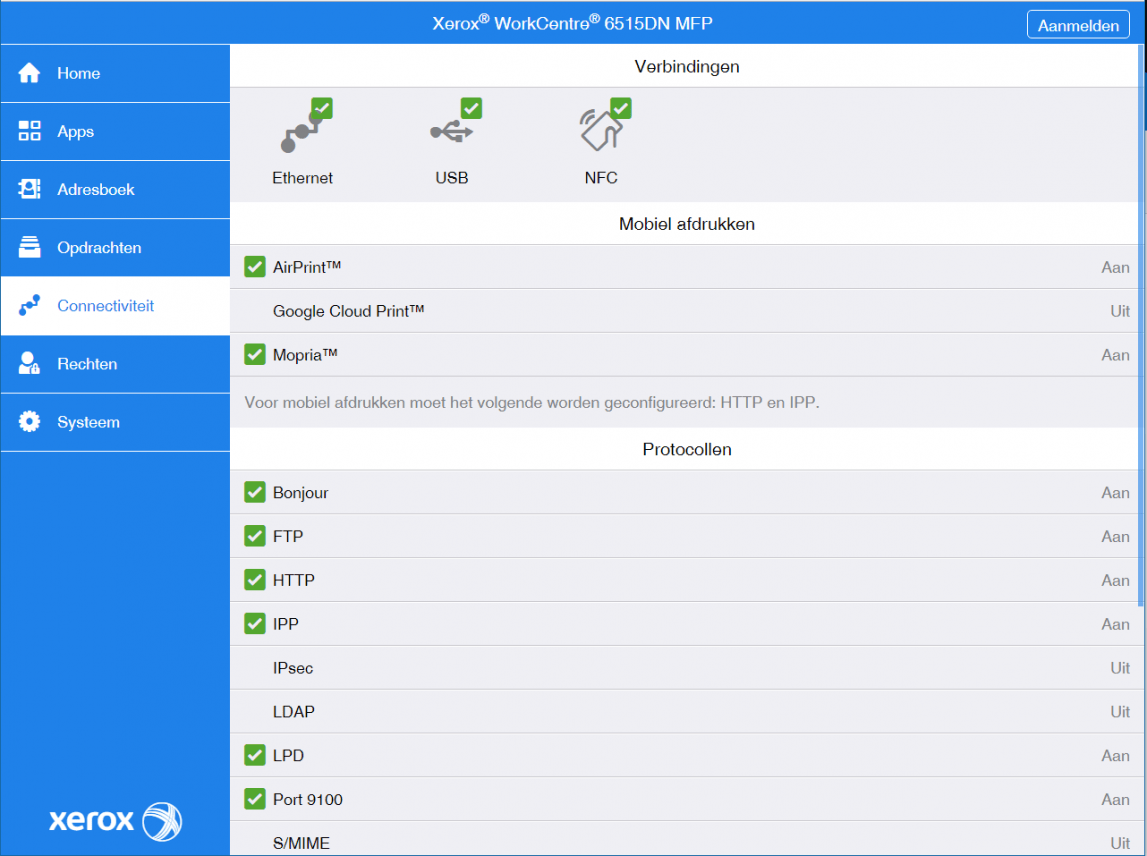
Interessant is verder dat er een hele pagina is gereserveerd voor onder andere de ondersteunde protocollen. In een oogopslag kun je hier zien welke er wel en niet actief zijn. De meeste zijn standaard actief, maar zaken zoals IPsec en LDAP logischerwijs niet, omdat die een toch niets ‘doen’ zonder dat er elders een ander apparaat is geconfigureerd. Een protocol zoals IPsec activeer je pas als je ook daadwerkelijk een VPN-tunnel op gaat zetten.
Naast de mogelijkheden die de embedded webserver van de WorkCentre 6515 te bieden heeft, is het apparaat ook compatibel met externe software. De scanner kan gebruikt worden door software die overweg kan met TWAIN- en WIA-drivers bijvoorbeeld. Er zijn daarnaast ook nog de nodige pakketten verkrijgbaar waarmee je de printservices kunt beheren (YSoft SafeQ) of het gebruik tot in de puntjes kunt monitoren (Equitrac Office).
Prestaties
We halen alle printers en multifunctionals die we testen door dezelfde testprocedure, zo ook de Xerox WorkCentre 6515. Die bestaat deels uit snelheidstests, maar we beoordelen uiteraard ook de kwaliteit. Om het eerste te meten, drukken we 4 pagina’s tekst af. Allereerst doen we dit met het apparaat in de diepste slaapstand, daarna als hij in idle staat. Vervolgens drukken we 10 pagina’s tekst dubbelzijdig af en sturen we een printjob van 4 pagina’s naar de printer die bestaat uit een mengeling van tekst, kleur, patronen en plaatjes. Tot slot leggen we een stapeltje van 8 enkelzijdige originelen in de ADF van de WorkCentre 6515 (waar er overigens maximaal 50 in passen) om te testen hoe snel hij dit inscant naar een aangesloten usb-stick.
De Xerox WorkCentre zet bij alle snelheidstests goede scores neer. Hij is met name razendsnel uit de diepste slaapstand. Zelf claimt Xerox dat dit zo’n 27 seconden duurt. Bij onze tests lijkt hij het zelfs nog iets sneller te doen. In 33 seconden zijn de vier tekstafdrukken eruit.
Benchmark: Afdrukken 4 pagina's tekst vanuit diepste slaapstand
- 13 sec.HP LaserJet Pro MFP M227fdw
- 22 sec.Epson WorkForce WF-7720DTWF
- 33 sec.Xerox WorkCentre 6515
- 38 sec.HP OfficeJet Pro 7720
- 43 sec.OKI MC573dn
- 72 sec.Kyocera Ecosys M6530cdn
Benchmark: Afdrukken 4 pagina's tekst in idle-modus
- 10 sec.HP LaserJet Pro MFP M227fdw
- 12 sec.Kyocera Ecosys M6530cdn
- 15 sec.Xerox WorkCentre 6515
- 15 sec.OKI MC573dn
- 17 sec.Epson WorkForce WF-7720DTWF
- 18 sec.HP OfficeJet Pro 7720
De duplex unit van deze machine werkt eveneens uitstekend; in 35 seconden liggen de 5 dubbelzijdig bedrukte vellen in de uitvoertray. Als je veel originelen in moet scannen, is dit niet de beste keuze.
Benchmark: Afdrukken 10 pagina's duplex
- 35 sec.Xerox WorkCentre 6515
- 35 sec.HP LaserJet Pro MFP M227fdw
- 40 sec.Kyocera Ecosys M6530cdn
- 50 sec.OKI MC573dn
- 51 sec.HP OfficeJet Pro 7720
- 67 sec.Epson WorkForce WF-7720DTWF
Scannen via de ADF gaat niet overdreven snel, maar naar onze mening wel snel genoeg. Daarnaast is het wel een single-pass scanner, wat inhoudt dat beide zijden van een origineel tegelijkertijd gescand kunnen worden. Dat is in het segment van de WorkCentre 6515 zeker niet standaard.
Benchmark: Scannen via ADF 8 pagina's gemengd
- 17 sec.Kyocera Ecosys M6530cdn
- 22 sec.OKI MC573dn
- 30 sec.Xerox WorkCentre 6515
- 52 sec.HP OfficeJet Pro 7720
- 56 sec.HP LaserJet Pro MFP M227fdw
- 90 sec.Epson WorkForce WF-7720DTWF
Op de afdrukkwaliteit hebben we weinig tot niets aan te merken. Tekst komt er zoals je mag verwachten van een laserprinter gestoken scherp en diepzwart uit. De kleurenafdrukken zijn erg goed, al zijn de kleuren hier en daar wat oververzadigd. Hier kun je overigens iets aan doen met behulp van speciaal daarvoor geschikte tools.
Dan het stroomverbruik. De 1,1 W die door Xerox zelf geclaimd wordt in spaarstand hebben we niet gehaald, maar 2,3W is ook zeker niet slecht. In idle, waarbij alles aan staat en hij klaar is om af te gaan drukken, meten we 24W, eveneens een prima score. Tijdens het afdrukken zien we pieken tot zo’n 900W, iets wat normaal is bij laserprinters.

Tot slot de prijs per pagina. We hebben hiervoor simpelweg de prijs van de standaardcartridges gedeeld door het aantal pagina’s dat ermee afgedrukt kan worden volgens de fabrikanten. Om het overzichtelijk te houden, gebruiken we de prijs die wordt gehanteerd door 123inkt.nl. De opgaves van fabrikanten kloppen in het algemeen goed, omdat deze volgens een ISO-standaard zijn bepaald. De tijden dat iedereen maar wat kon roepen op dit punt, liggen gelukkig achter ons. Let wel, voor de TCO (Total Cost of Ownership) moet je hier ook nog de kosten voor het papier, het stroomverbruik en de aanschaf van de machine in meenemen. Op basis van de berekening die wij hanteren, komen we uit op 3,3 cent voor een pagina tekst. Dat is voor een apparaat in deze prijsklasse niet echt voordelig. Dit geldt nog wat sterker voor de kleurenafdrukken. Die zijn met ruim 19 cent ronduit prijzig. Ook hier wil Xerox kennelijk graag dat je nog net wat meer uitgeeft en voor de duurdere cartridges met hogere capaciteit gaat. Die zijn veel voordeliger. Hiermee kost een tekstafdruk maar 1,9 cent en een kleurenafdruk 13 cent.
Benchmark: Prijs per pagina zwart-wit
- 1.2 EurocentKyocera Ecosys M6530cdn
- 1.6 EurocentOKI MC573dn
- 3.3 EurocentXerox WorkCentre 6515
- 3.5 EurocentHP LaserJet Pro MFP M227fdw
Benchmark: Prijs per pagina kleur
- 6 EurocentKyocera Ecosys M6530cdn
- 10.6 EurocentOKI MC573dn
- 19.3 EurocentXerox WorkCentre 6515
Conclusie
De Xerox WorkCentre 6515 verdient zonder twijfel een plekje op je shortlist als je op zoek bent naar een betaalbare zakelijke multifunctional. Hij overtuigt op vrijwel alle fronten. De mogelijkheden volstaan ruimschoots voor de omgevingen waarin hij zal worden ingezet en de prestaties zijn zonder uitzondering goed tot zeer goed. Op de afdrukkwaliteit is eveneens weinig af te dingen. Het blijft jammer voor de potentiële koper dat fabrikanten in deze prijsklasse (400-500 euro) en zelfs een stuk erboven nog altijd kiezen voor een beperkte capaciteit van de papierlade.
Het enige echte minpunt dat wij hebben kunnen ontdekken, is de prijs per pagina. Die is wat ons betreft te hoog. Althans, als je kiest voor de cartridges met de standaardcapaciteit. Bijna 20 cent voor een kleurenafdruk is echt serieus veel geld. Je kunt natuurlijk kiezen voor de cartridges met een hogere capaciteit, die bieden een beduidend gunstiger prijs per pagina. De prijs per pagina met de standaard cartridges moet wat ons betreft echter niet zoveel hoger zijn dan nu het geval is. Je biedt de koper dan eigenlijk alleen maar de illusie van keuze.
.pro’s
- Afdruksnelheid;
- Afdrukkwaliteit;
- Single-pass scannen via ADF;
- Veel mogelijkheden in aantrekkelijke interface.
.contra’s
- Scannen via ADF mag wel iets sneller;
- Standaard cartridges erg onvoordelig.
